В этом уроке мы расскажем об основных инструментах для разработки Tizen приложений, а также о том, что вам нужно установить для начала работы.
Главным инструментом разработки приложений Tizen является Tizen SDK (Software Development Kit). Это полный набор инструментов для написания приложений. Tizen SDK состоит из эмулятора, набора дополнительных инструментов, примеров кода, документации и т.д.
Есть два вида SDK. Первый – Tizen Studio с интегрированной средой разработки, второй – версия с CLI (Command Line Interface). Ранее использовалась Tizen IDE на базе Eclipse, но в начале сентября 2016 года было официально представлено Tizen Studio, которая призвана упростить работу программистам, и сейчас является главной средой разработки.
Tizen SDK работает на таких операционных системах как: Windows, Ubuntu, а также Mac OS X.
Tizen Studio представляет собой IDE с широким набором инструментов для разработки и отладки приложений, например Emulator Manager - для создания виртуальных устройств Tizen или Dynamic Analyzer - для отслеживания динамических параметров, таких как нагрузка на процессор или размер памяти, которая выделяется во время выполнения вашего приложения на устройстве или эмуляторе. Далее эти дополнительные инструменты будут описаны более подробно.
Tizen CLI - это набор программ для сборки приложения, передачи его на устройство, генерации сертификата и прочего, что выполняется через терминал (консоль) вашей операционной системы. Часто Tizen CLI используется, когда необходимо настроить автоматический статический анализ кода или проверку сборки проекта в репозитории.
Важно:
Пакет с приложением должен быть собран в соответствии с правилами упаковки Tizen, иначе приложение может не пройти первую стадию валидации при регистрации на Tizen Store или Samsung Galaxy Apps.
Поэтому, для сборки вашего приложения, советуем использовать или Tizen Studio, или Tizen CLI.
Для работы Tizen Studio необходимо установить Java Development Kit (JDK) версии 8 или выше. Вы можете загрузить его версию под вашу операционную систему с официального сайта Oracle В официальной документации Tizen не рекомендуется использовать OpenJDK. Также вы можете ознакомится с дополнительными требованиями к операционной системе или аппаратной части компьютера на официальном сайте здесь.
Приступим к установке.
Скачайте установочный файл Tizen Studio для вашей операционной системы с официального сайта.
Предыдущие версии можно скачать здесь.
Процесс установки Tizen SDK на разных операционных системах отличается, разве что, способом запуска исполняемого файла установщика.
Мы будем устанавливать Tizen Studio 1.0 для Ubuntu.
После скачивания бинарного файла с установщиком, необходимо ему добавить атрибут исполняемого файла. Для этого через терминал выполните команду chmod для файла установщика.
Запустите установщик.
Перед вами откроется окно с лицензионным соглашением.
Прочтите соглашение и нажмите кнопкуAccept.
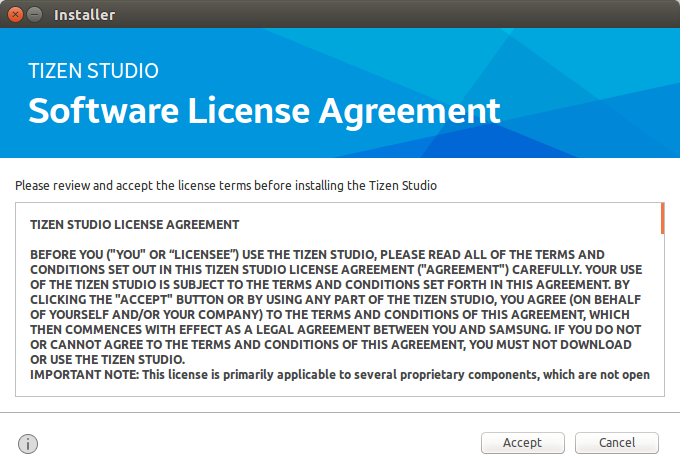
Далее установщик предложит вам выбрать пути для установки Tizen Studio, а также дополнительных инструментов. Введите путь и нажмите кнопку Install.
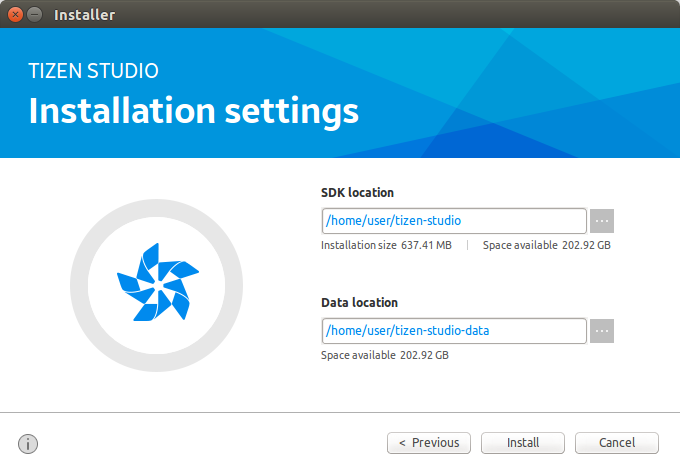
Установщик займется распаковкой инструментов для разработки веб-приложений:
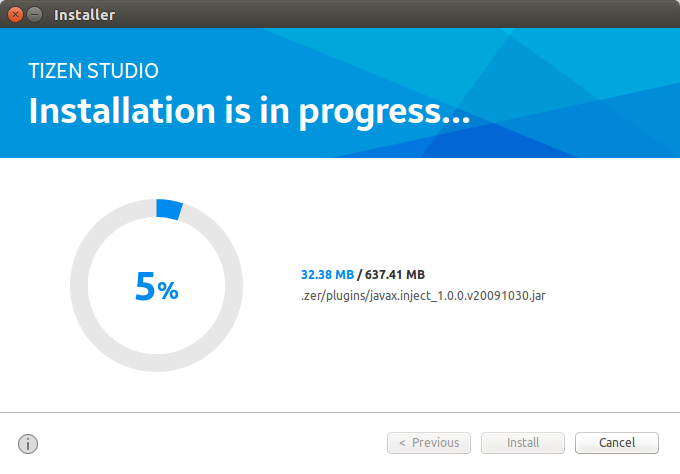
После того как установка базовых компонентов для разработки завершена, пред вами откроется окно, как на картинке.
При этом некоторые пакеты еще могут не работать. Например, пакеты для разработки нативных приложений отсутствуют в числе базовых компонентов, поэтому, их необходимо установить через менеджер пакетов Tizen Studio. После установки новых пакетов, обязательно перезагрузите компьютер.

Поставьте галочку и нажмите кнопку Finish.
После запуска менеджера пакетов, вы увидите окно, в котором можно выбрать пакеты, прочитать их описание и начать установку.
Важные пакеты:
Если вы намерены использовать эмулятор, то необходимо установить пакет эмулятора для версии платформы под которую вы хотите работать, например, для эмулятора носимых устройств с версией Tizen 2.3.1 необходимо скачать пакет 2.3.1 Wearable → Emulator.
Tizen SDK tools → Emulator manager - для создания и использования эмулятора устройств.
Также для соблюдения правил сборки приложения Tizen, о которых упоминалось ранее, нужно будет сгенерировать сертификаты автора и дистрибьютора, это будет выполнятся при помощи пакета Extras → Samsung Certificate Extension, который находится во вкладке Extension SDK.
Для создания компаньон-приложений на носимые устройства, необходимо установить пакет Extras → Samsung Wearable Extension.
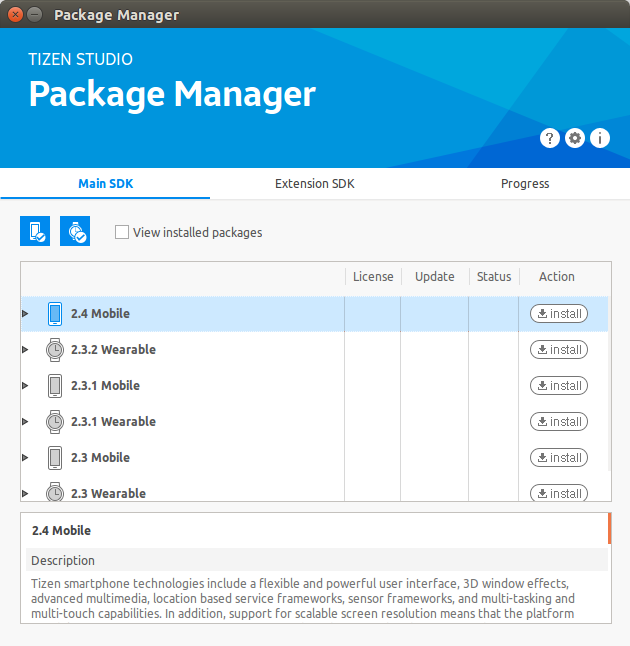
Выбираем необходимые пакеты и устанавливаем их. Платформенные пакеты можно не устанавливать все, а выбрать только необходимые вам версии. Советуем установить все дополнительные пакеты, такие как Tizen SDK Tools. В дальнейшем это поможет избежать проблем, а так же повторной до установки инструментов через менеджер пакетов.
Перейдите на вкладку Extension SDK.
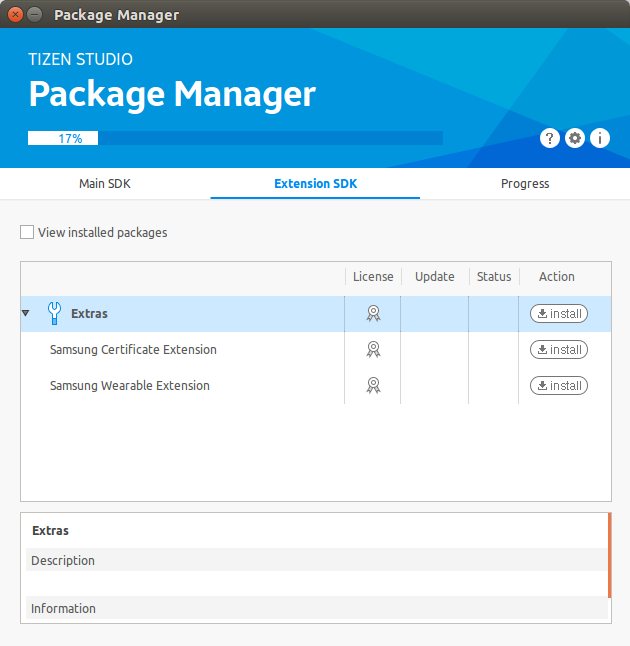
Здесь при установке вас попросят прочитать и принять лицензию.
Во вкладке Progress можно наблюдать выполнение установки. При выборе большого количества пакетов, установка может занять некоторое время, в зависимости от скорости вашего Интернет соединения.
Во время установки, чтобы распаковать некоторые пакеты, такие как менеджер эмуляторов, вас могут попросить ввести системный пароль.
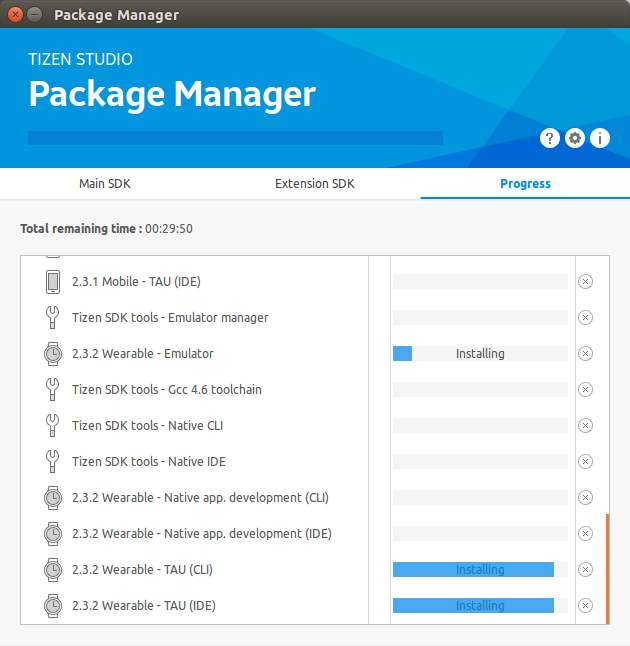
Когда установка завершится, закройте это окно и обязательно перезагрузите компьютер.
Установка Tizen Studio завершена.
Если вы хотите использовать автоматическую сборку проекта Tizen, то вам понадобятся Tizen CLI. Это набор программ, которые позволяют собирать Tizen проекты, используя консольные команды.
Скачайте установочный файл для вашей операционной системы с официального сайта.
Мы будем устанавливать Tizen CLI Rev 2.4 Rev 8 для Ubuntu.
После скачивания бинарного файла с установщиком, необходимо добавить ему атрибут исполняемого файла. Для этого через терминал выполните команду chmod для файла установщика.
Запустите установщик.
Перед вами установочная информация.
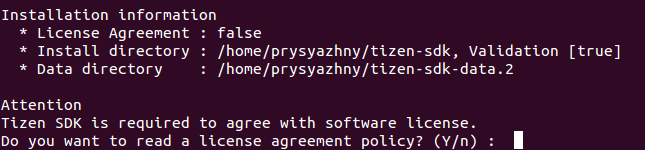
Чтобы прочитать лицензионное соглашение, введите "Y" и нажмите Enter.
После этого в консоль выведется текст лицензии и опция принять ее.
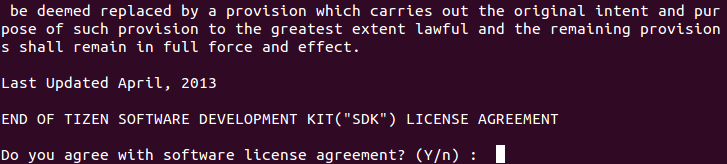
Чтобы продолжить введите "Y" и нажмите Enter.
Далее вам предлагают выбрать директорию установки SDK по умолчанию или изменить ее на свою.

Если ввести "Y", то будет использоваться директория по умолчанию.
Если ввести "n", то вам предложат ввести новый путь для установки Tizen SDK.
После этого шага начнется установка Tizen CLI в место, которое вы указали.
После успешного завершения, в командной строке вы увидите сообщение об окончании установки.
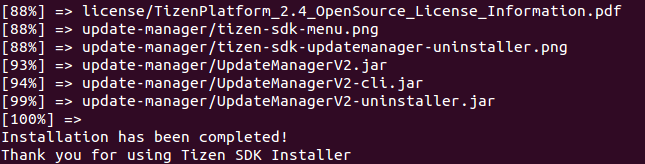
На данный момент вы установили базовые инструменты, которые позволяют вести разработку только веб-приложений. Для разработки нативных приложений, необходимо, через менеджер обновлений CLI Update Manager, до установить некоторые пакеты.
Чтобы запустить этот менеджер обновлений, необходимо перейти в директорию, в которую только что была установлена tizen-sdk, в поддиректорию update-manager.
Здесь находится файл update-manager-cli.bin. С его помощью выполняется установка и обновления дополнительных пакетов для Tizen CLI.
Чтобы увидеть информацию об использовании менеджера обновлений, запустите этот файл через консоль с атрибутом "--help".
Увидеть весь список доступных пакетов можно следующей командой:
Вы увидите таблицу, в которой будет выведена информация обо всех пакетах. В колонке статус: "ni" означает, что пакет не установлен, а "i" – установлен.

Для установки конкретного пакета, вам необходимо выполнить следующую команду:
Эта команда запустит установку пакета с названием MOBILE-2.4. Это общий пакет, который содержит в себе MOBILE-2.4-Emulator, MOBILE-2.4-NativeAppDevelopment-CLI и другое. Менеджер сам установит все зависимые элементы. Обратите внимание, что во время установки некоторых пакетов может потребоваться ввод пароля.
О том, какие пакеты необходимы для установки, вы можете почитать в этом разделе. Также в зависимости от того, разрабатываете вы нативное или веб приложение, вам понадобятся все пакеты для соответствующих направлений с суффиксом CLI в названии.
Когда установка завершится, обязательно перезагрузите компьютер.
Установка Tizen CLI завершена, теперь у вас есть все необходимые инструменты для сборки Tizen приложений в соответствии с установленными правилами.



